OneDrive에 있는 Excel 파일의 데이터를 통합하는 가상 테이블을 만들어 Microsoft Dataverse에서 해당 데이터를 테이블로 원활하게 표현하는 외부 데이터 원본으로 사용합니다. 가상 테이블을 사용하면 Dataverse에서 해당 데이터를 복제하지 않고도 외부 데이터를 보고, 만들고, 편집할 수 있습니다.
사전 요구 사항
- Power Apps 또는 Microsoft Dynamics 365를 통한 Microsoft Dataverse 라이선스. Microsoft 365 또는 Teams 라이선스를 사용하여 가상 테이블을 만들 수 없습니다.
- 데이터 원본으로 사용하는 Excel 파일은 OneDrive에 저장해야 합니다.
- Excel 파일에는 테이블 형식으로 된 데이터가 포함되어야 합니다.
- Excel 파일에는 GUID 열이 포함되어야 합니다. 추가 정보: Excel 가상 커넥터 공급자에 대한 연결 만들기
Excel용 가상 커넥터 공급자 다운로드 및 설치
가상 커넥터를 다운로드 및 설치합니다. Microsoft 상업용 마켓플레이스로 이동하고
Virtual Connector를 검색하거나 Dataverse의 가상 커넥터 링크를 선택하여 공급자를 다운로드합니다.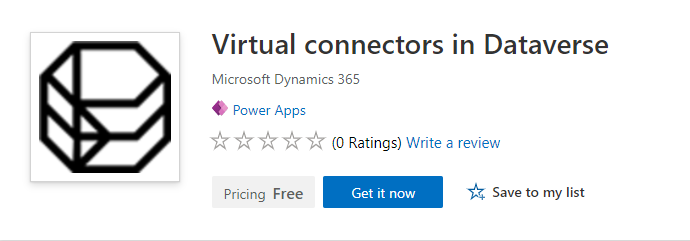
지금 가져오기를 선택합니다. 로그인 대화 상자에서 회사 또는 학교 계정 이메일을 입력합니다. 사용 약관에 동의하는 경우 계속을 선택합니다. 자동으로 Power Platform 관리 센터가 열립니다.
솔루션을 설치할 환경을 선택합니다. 사용 약관에 동의하는 경우 설치를 선택합니다. 설치가 완료되면 Dataverse의 가상 커넥터 앱이 환경 -> [사용자 환경 이름] -> Dynamics 365 앱 아래에 설치된 것을 확인할 수 있습니다.

또한 가상 커넥터 공급자 솔루션 및 Power Platform 환경에서 활성화된 기타 솔루션이 표시되어야 합니다.
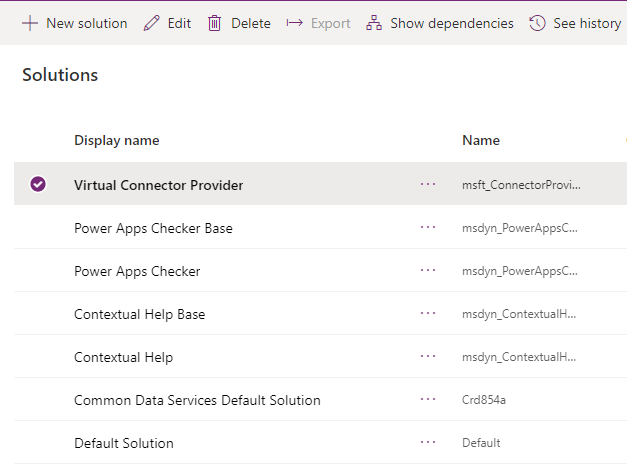
Excel 가상 커넥터 공급자에 대한 연결 만들기
Excel 가상 커넥터 공급자를 사용하여 가상 테이블을 만드는 방법을 보여주는 짧은 비디오를 시청하세요.
- Power Apps(make.powerapps.com)로 이동하여, 가상 테이블을 설정하려는 환경을 선택하세요.
- 왼쪽 탐색 창에서 연결을 선택한 다음 새 연결을 선택합니다. 항목이 측면 패널 창을 경우 ...자세히를 선택한 다음 원하는 항목을 선택하세요.
- 연결 목록에서 Microsoft Excel 온라인(비즈니스) 가상 커넥터를 선택합니다.
- 데이터 원본에 연결하기 위해 추가 세부 정보를 제공하라는 메시지가 표시됩니다.
-
만들기를 선택하면 현재 로그인한 자격 증명이 사용됩니다.
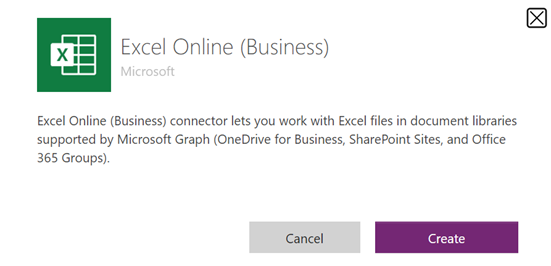
연결 참조 만들기
Excel 가상 커넥터 공급자를 사용하는 경우 고유한 연결 참조를 만들어야 합니다.
솔루션으로 이동합니다.
기본 솔루션 또는 환경에 있는 다른 기존 솔루션을 선택하여 가상 테이블을 생성합니다.
새로 만들기을 선택한 후 연결 참조를 선택합니다
표시 이름을 입력하고 커넥터 옵션에 대해 생성한 연결을 선택한 다음 생성한 데이터 연결을 선택합니다.
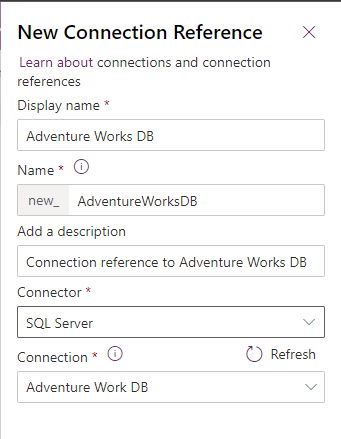
데이터 원본 만들기
이제 Dataverse에서 가상 테이블 데이터 원본을 만듭니다.
참고
- Excel 가상 커넥터 공급자를 사용하는 경우 외부 데이터 원본의 테이블 정의(메타데이터)를 사용하여 사용 가능한 모든 테이블 목록을 제공하는 엔티티 카탈로그 테이블이 시스템에서 생성됩니다. 엔터티 카탈로그는 정보를 유지하지 않으며 항상 외부 데이터 원본의 현재 상태를 나타냅니다. 엔터티 카탈로그에서 테이블을 선택하여 가상 테이블을 생성할 수 있습니다. 여러 외부 데이터 원본으로 작업하는 경우 각 외부 원본에 대해 엔터티 카탈로그가 생성됩니다. 자세한 정보: 엔터티 카탈로그
기어 아이콘 -> 고급 설정을 선택합니다.
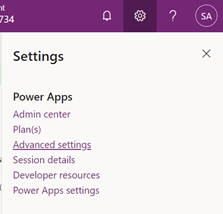
상단의 탐색 모음에서 설정을 선택한 다음 관리를 선택합니다.
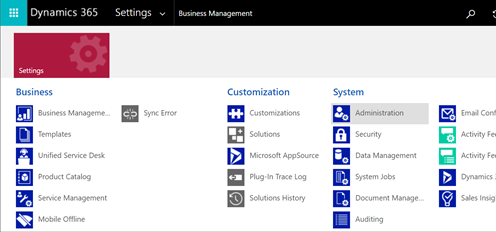
가상 엔터티 데이터 원본을 선택합니다.
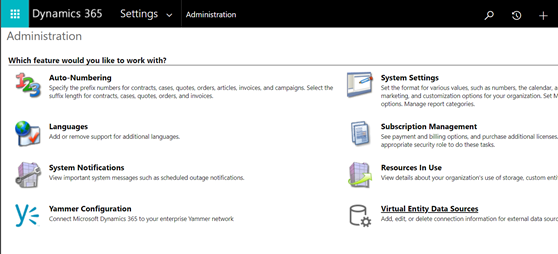
새로 만들기를 선택합니다. 팝업 대화 상자에서 가상 커넥터 데이터 공급자를 선택합니다.
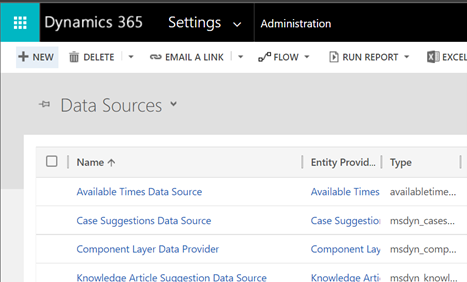

데이터 원본의 이름을 지정하고 드롭다운 목록에서 생성한 연결 참조를 선택합니다.

데이터 세트 값 추가
확장자를 포함한 파일 이름을 데이터 세트 값에 붙여넣습니다. 파일은 연결 설정에 사용된 OneDrive에 있어야 합니다. (예: SampleData.xlsx)
저장을 선택합니다.
엔터티 카탈로그
연결 참조 및 가상 테이블 데이터 원본 설정으로 엔터티 카탈로그가 자동으로 생성됩니다. 엔터티 카탈로그는 데이터 원본에 따라 다르며 해당 데이터 원본에 있는 모든 테이블을 나열합니다.
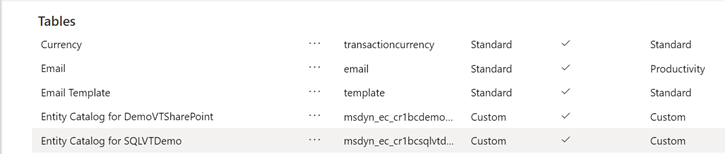
참고
- 엔터티 카탈로그 생성은 비동기식 프로세스입니다. 환경에 따라 몇 분 정도 걸릴 수 있습니다.
- 엔터티 카탈로그에 표시되는 테이블은 그 자체로 가상 테이블이 아닙니다. Dataverse에서 가상 테이블을 생성하려면 외부 데이터를 나타내는 이 테이블 목록에서 선택해야 합니다.
팁
엔터티 카탈로그 생성 시간이 오래 걸리는 경우 설정 -> 시스템 작업 보기로 이동하여 작업 완료 상태를 확인할 수 있습니다.
엔터티 카탈로그 보기
데이터>테이블을 선택한 후 생성된 엔터티 카탈로그를 선택합니다.
상세하게 찾기를 선택하고 찾을 대상: 열을 사용합니다. 카탈로그에는 에 대한 엔터티 카탈로그라는 접두사와 그 뒤에 연결 참조가 포함됩니다(예: Adventure Works에 대한 엔터티 카탈로그). 해당 데이터 연결에 대한 엔터티 카탈로그를 찾고 결과를 선택하여 모든 외부 데이터 원본 테이블을 표시합니다.
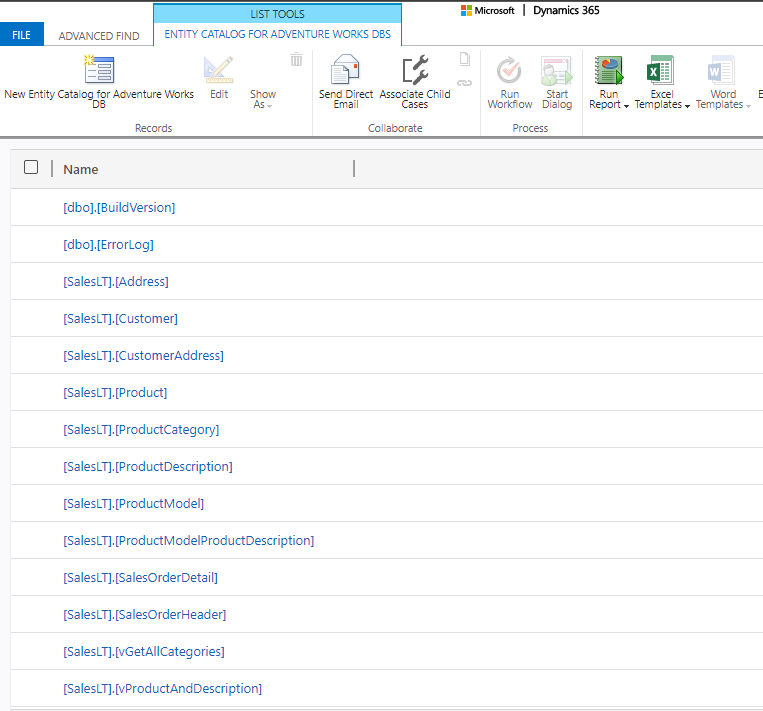
참고
가상 테이블의 대량 생성은 현재 지원되지 않습니다. 엔터티 카탈로그를 통해 여러 테이블을 선택할 수 있지만 가상 테이블을 생성하려면 한 번에 하나의 테이블을 선택해야 합니다.
가상 테이블을 만들려면 엔터티 카탈로그에 대해 모델 기반 앱을 빌드해야 합니다. 엔터티 카탈로그 테이블을 선택하십시오.
상단 탐색 메뉴에서 앱 만들기를 선택합니다.
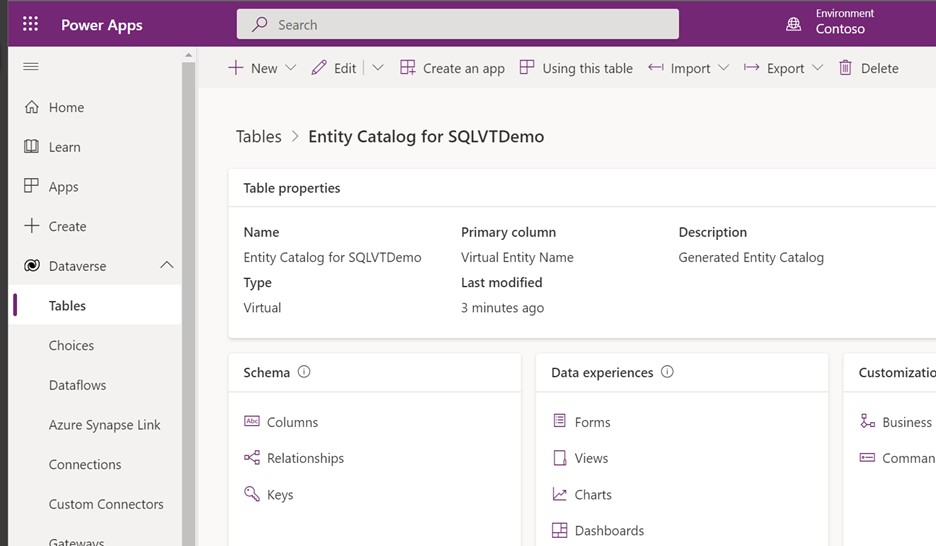
앱 이름을 지정한 다음 만들기를 선택합니다.
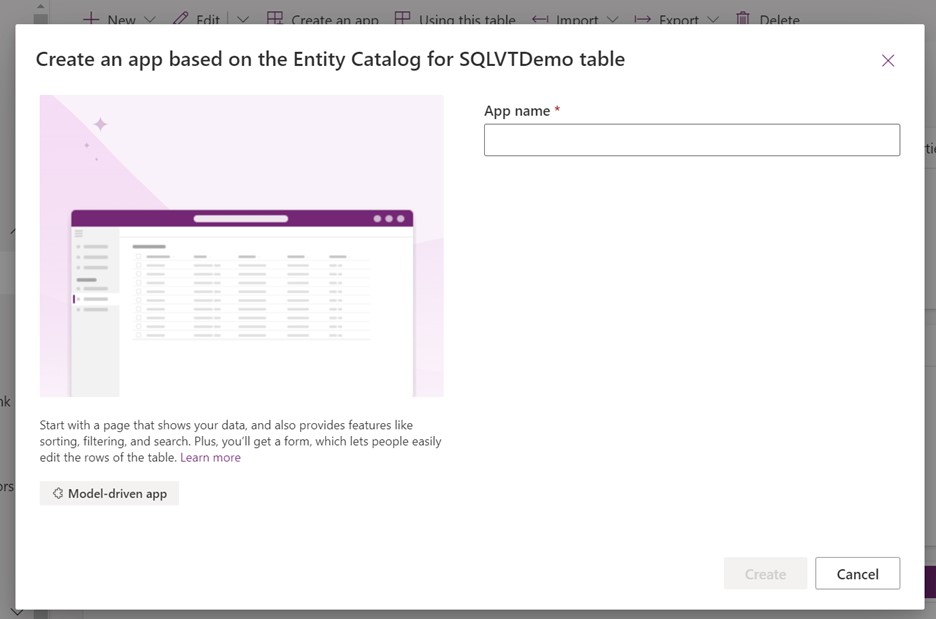
앱은 엔터티 카탈로그 테이블을 사용하여 자동으로 생성됩니다.
앱이 완성되면 게시를 선택하여 앱을 완성하고 나중에 사용하거나 재생을 선택하여 앱을 게시하지 않고 지금 가상 테이블을 만들 수 있습니다.
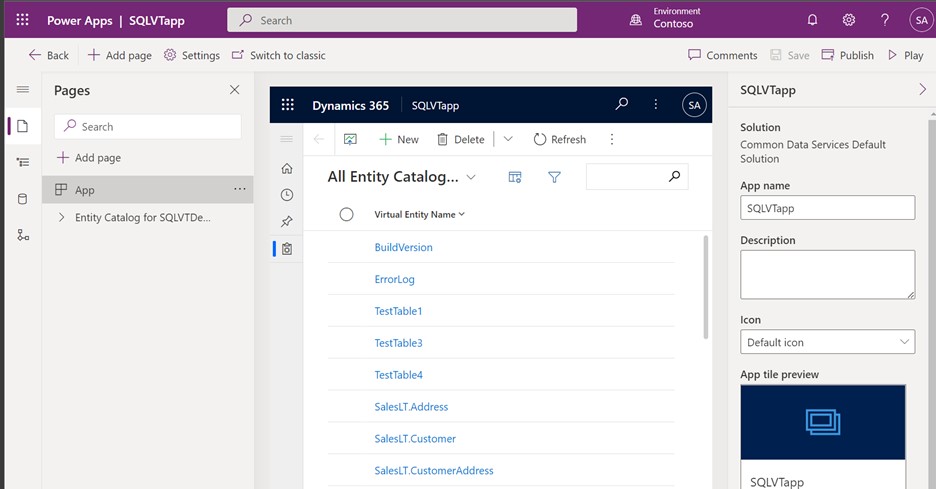
Excel 파일의 모든 테이블이 앱 보기에서 제공됩니다.
엔터티 카탈로그에서 사용하려는 데이터 세트를 선택한 다음 탐색 모음에서 편집을 선택합니다.
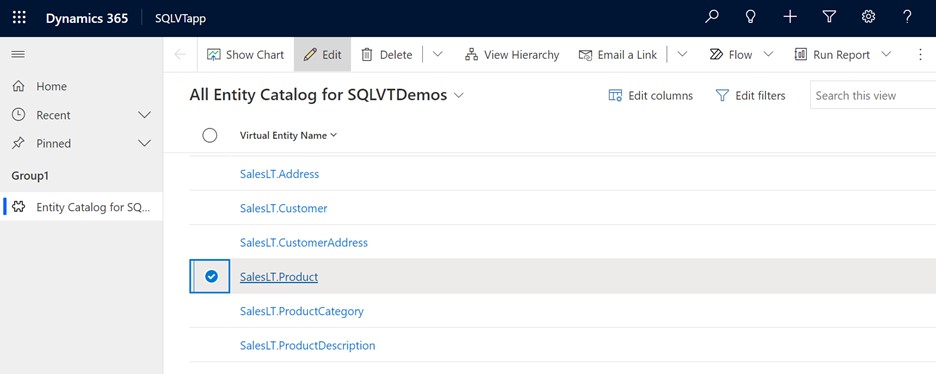
편집하기 전에 양식이 완전히 로드될 때까지 기다리십시오. 로드되면 양식은 다음과 같이 나타납니다.
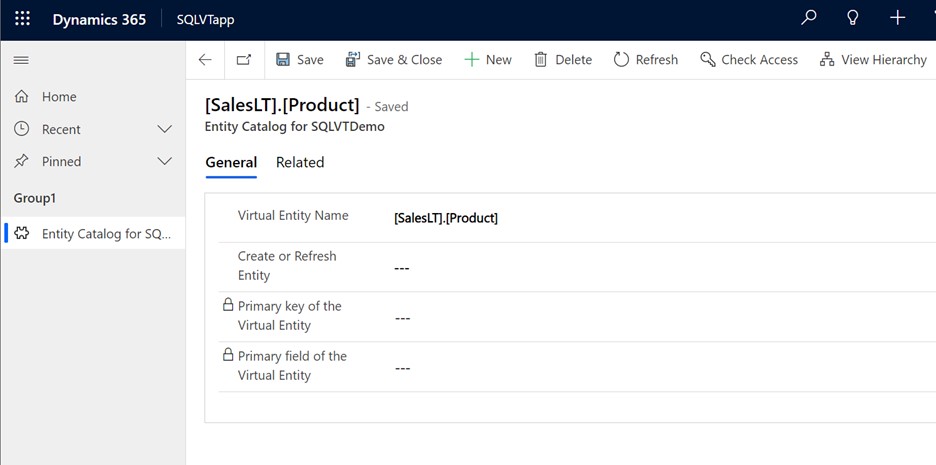
제공된 양식에서 만들기 또는 엔터티 새로 고침 열을 예로 설정합니다.
드롭다운 목록을 사용하여 가상 엔터티의 기본 키 및 기본 필드를 선택하여 사용하려는 열을 찾습니다.
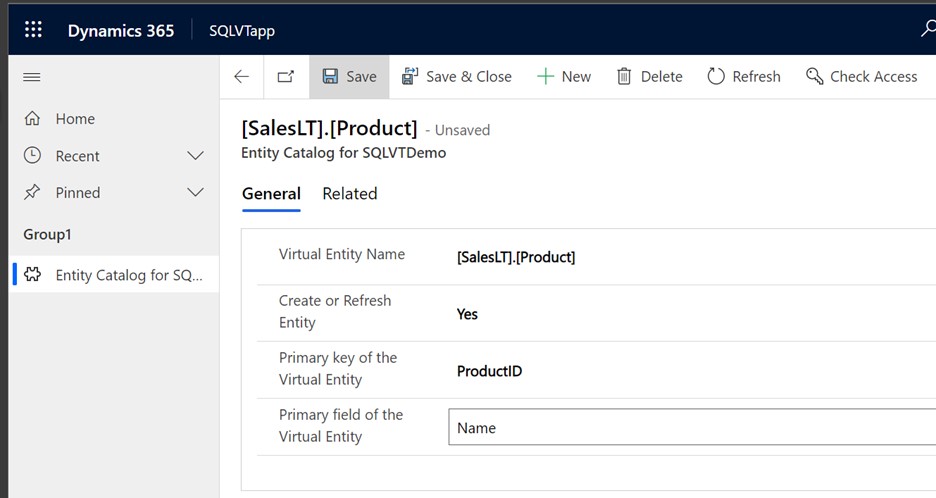
레코드를 저장하여 가상 테이블을 만듭니다.
참고
저장이 완료되면 모든 필드가 공백으로 표시된 상태로 양식이 "재설정"되며 이는 정상입니다.
Power Apps 홈 페이지로 돌아가 데이터를 선택합니다. 이제 가상 테이블이 "사용자 지정 엔터티" 접두사로 생성됩니다. 만들기를 완료하는 데 몇 분 정도 걸릴 수 있습니다.
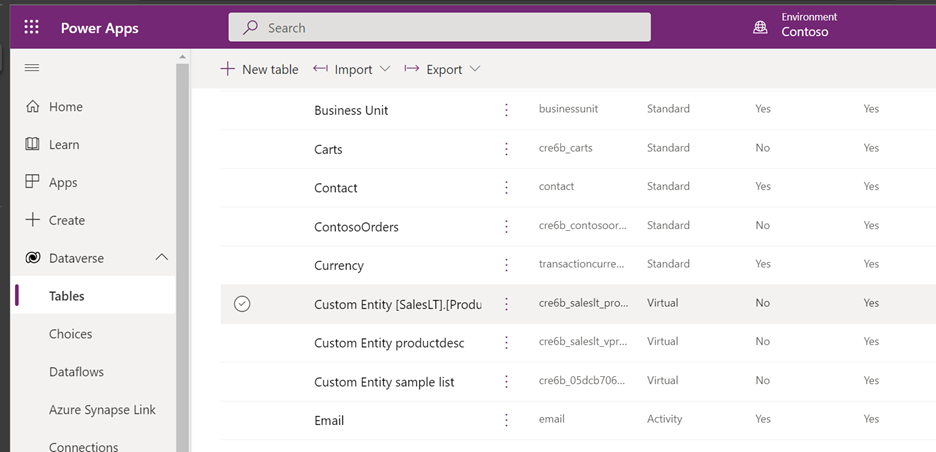
중요
- 공급자는 가상 테이블을 생성할 때 외부 데이터 원본과 연결된 기본 키를 자동으로 매핑합니다. 모든 CRUD 작업은 생성된 가상 테이블에서 수행할 수 있습니다.
- 외부 데이터의 모든 열은 커넥터에서 지원하는 Dataverse 유형에 자동으로 매핑됩니다. 가상 테이블 세부 정보를 검토하고 설정 -> 사용자 지정 – 엔터티 보기로 이동하여 변경할 수 있습니다.
- 가상 테이블에는 기본 이름 열로 사용할 문자열 필드가 하나 이상 있어야 합니다.
가상 테이블을 만든 후에는 다른 테이블과 거의 동일한 방식으로 작업할 수 있습니다. 환경에서 다른 테이블과의 관계 정의를 시작하고 Power Apps 및 Power Automate 흐름에서 사용할 수 있습니다.